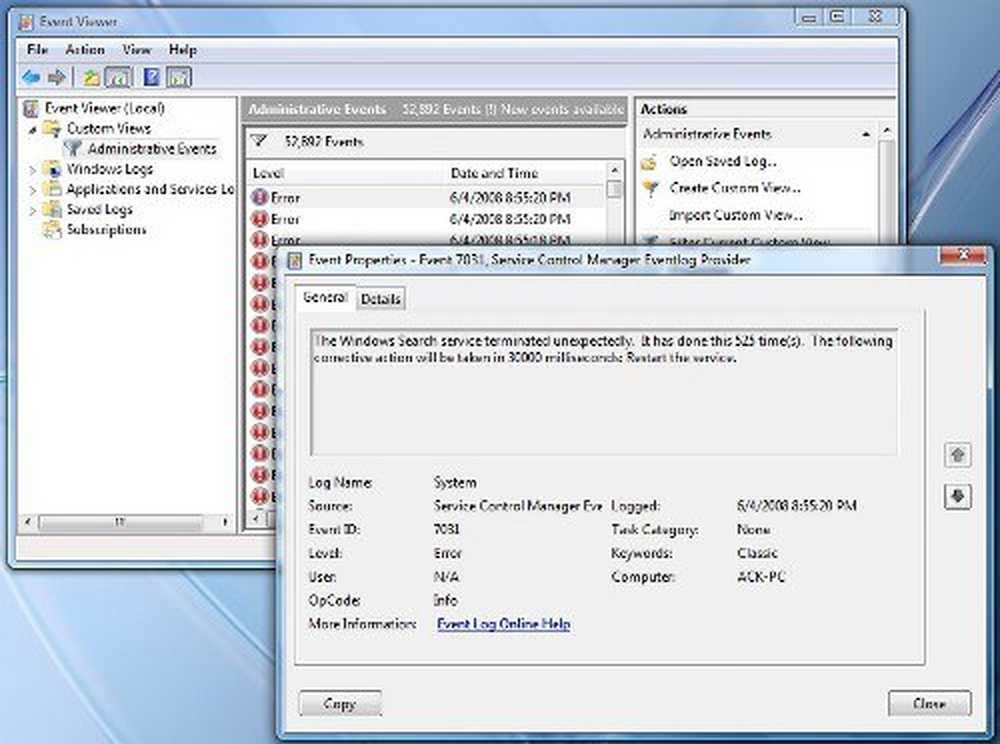Fix Windows 10 v1803 creëert een extra schijfpartitie

Windows 10 v1803 Update van april 2018 veel nieuwe functies meegenomen en verbeterd op bestaande. Veel gebruikers meldden echter dat het creëert extra OEM of herstelpartitie. Het is eigenlijk een WinRE-partitie. Ze kunnen niet meteen worden verwijderd omdat ze een logische stationsletter hebben toegewezen gekregen.
Deze overtollige partitie is zichtbaar in de bestandsverkenner, evenals in schijfbeheer en neemt schijfruimte in beslag (althans virtueel). In bepaalde gevallen begint het systeem met de melding dat de schijf vol is. Bovendien kunt u na controle van het schijfgebruik in Taakbeheer zien dat het bijna 100% dichterbij komt, waardoor het systeem langzamer werkt.

Windows 10 v1803 maakt een extra schijfpartitie
Probeer de volgende suggesties om het probleem op te lossen:
1] Verberg de logische schijfeenheid
Het station is nodig om Windows 10 te herstellen, maar het neemt virtueel ruimte in beslag. We kunnen de partitie verbergen, zodat deze niet wordt weergegeven in Verkenner.
Als u echter de extra partitie daadwerkelijk wilt verwijderen, is dit niet mogelijk via Schijfbeheer. Ze tonen niet de optie voor hetzelfde. Mogelijk moet u deze suggesties volgen.
2] Software van derden gebruiken om het te verwijderen
Hoewel Schijfbeheer mogelijk niet werkt, kunt u met behulp van externe Partition Manager-software de partitie verwijderen.
3] Gebruik Diskpart
U kunt een verhoogde opdrachtprompt gebruiken in plaats van schijfbeheer om de extra partitie kleiner of kleiner te maken. Voer de volgende opdrachten uit:
diskpart lijst volume select volume letter verwijderen = X: afsluiten
Hier X: is de Drive-letter.
Met deze stap wordt de overtollige partitie verwijderd en wordt het probleem opgelost.
4] Verwijder de MountPoint
Klik met de rechtermuisknop op Start en selecteer Opdrachtprompt (beheerder).
Typ de opdracht mountvol X: / D en druk op Enter, waar X: is de Drive-letter.
Ik hoop dat dit voor je werkt.